Cách chỉnh sửa file Hosts để truy cập Facebook 2014
Nội dung bài viết
Facebook là mạng xã hội phổ biến hàng đầu hiện nay, việc kiểm tra Facebook hàng ngày đã trở thành thói quen không thể thiếu của giới trẻ. Tuy nhiên, đôi khi do lỗi từ nhà mạng, bạn không thể truy cập được. Bài viết này sẽ hướng dẫn bạn cách sửa file host trên Windows để truy cập Facebook một cách ổn định.
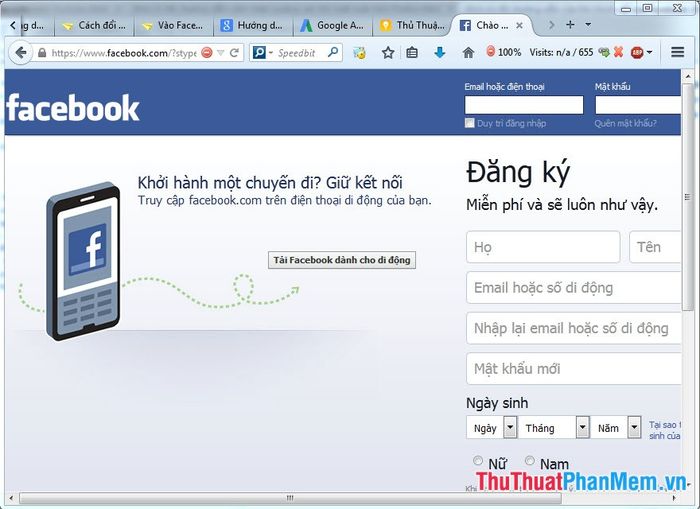
Hướng dẫn chi tiết cách sửa file Host để truy cập Facebook 2014
Bước 1: Tìm file hosts theo đường dẫn: C:\Windows\System32\drivers\etc
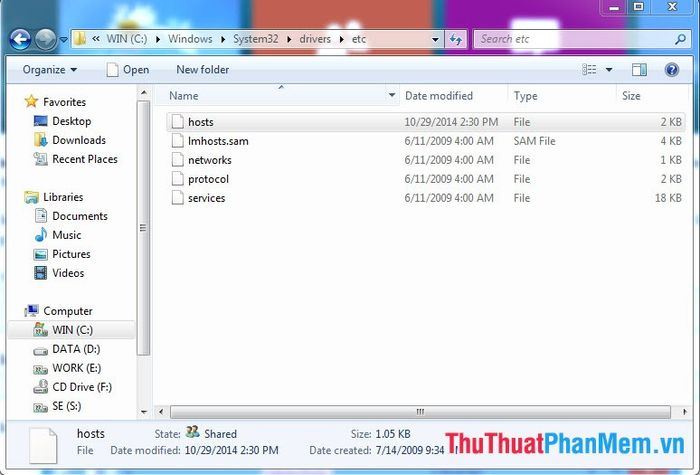
Bước 2: Sao chép file hosts ra màn hình Desktop hoặc một vị trí bất kỳ, sau đó thêm nội dung sau vào file hosts.
173.252.110.27 facebook.com
69.171.247.29 www.facebook.com
173.252.100.27 login.facebook.com
66.220.152.19 upload.facebook.com
66.220.152.19 graph.facebook.com
173.252.100.27 pixel.facebook.com
173.252.112.23 apps.facebook.com
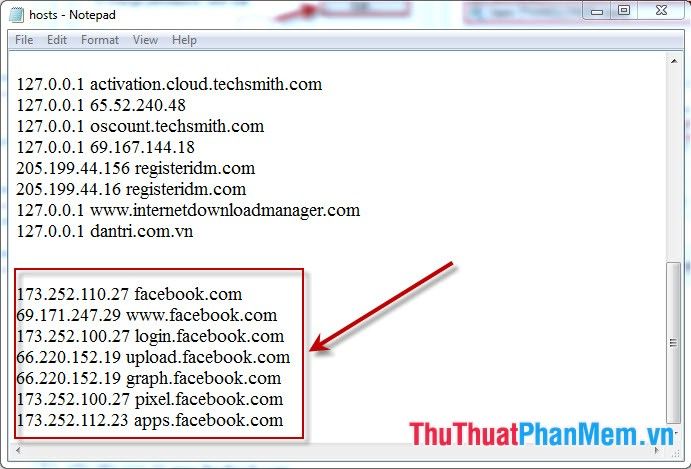
Bước 3: Kiểm tra kết quả
- Mở hộp thoại cmd bằng cách vào Start, trong phần Search programs and files, gõ cmd và chọn cmd.exe từ kết quả tìm kiếm.
- Nhập lệnh ping facebook.com trong cửa sổ cmd, nếu địa chỉ IP hiển thị trùng khớp với IP bạn đã chỉnh sửa trong file hosts, việc cấu hình đã thành công.
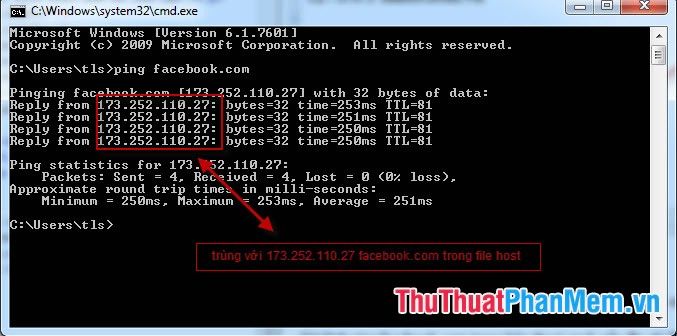
Giờ đây, bạn có thể truy cập Facebook một cách dễ dàng mà không còn lo lắng về việc bị chặn nữa.
Có thể bạn quan tâm

9 Địa chỉ grooming thú cưng đáng tin cậy bậc nhất tại thành phố biển Nha Trang

Top 10 Sản phẩm nước hoa Maison Martin Margiela được yêu thích nhất hiện nay

Khám phá map Fourex trong PUBG Mobile: Những điều bạn chưa biết

Khám phá 10 quán hủ tiếu tại quận 9 với hương vị đậm đà, giá cả hợp lý và chất lượng vượt trội.

Top 5 Trung tâm dạy đàn uy tín tại Vũng Tàu


